
- Автор Lynn Donovan [email protected].
- Public 2023-12-15 23:49.
- Соңғы өзгертілген 2025-06-01 05:09.
Мұны істеу үшін алдымен оны Ethernet арқылы желіге қосуымыз керек
- Кірістіру the SD картасы (бар Распий енді ол туралы) ішіне сіздің Raspberry Pi .
- Штепсель сіздің Raspberry Pi ішіне сіздің ethernet кабелі бар маршрутизатор.
- Табу the IP мекенжайы Pi - Мен желіні табу үшін nmap қолданамын. Сіз де қарай аласыз сіздің маршрутизатор құрылғыларының кестесі.
Сондай-ақ, Raspberry Pi-ге мониторсыз қалай кіруге болатынын біліңіз?
LAN + бағдарламалық құрал
- Операциялық жүйені SD картасына көшіріңіз, мысалы. Распий.
- LAN желісіне кіруге рұқсат беру үшін Ethernet кабелін салыңыз.
- Құрылғыны қуаттандырыңыз, ОЖ орнатуды орындайды, мүмкін жаңартуларды LAN арқылы жүктеп алады.
- MobaXterm (шешім көзі) сияқты клиентпен X қайта жіберуді пайдаланыңыз Әдепкі SSH пайдаланушы аты: pi.
Сондай-ақ, Raspberry Pi құрылғысына экрандық пернетақтаны қалай орнатуға болады?
- Физикалық пернетақтаны Raspberry Pi-ге қосыңыз (немесе бұл сізге қажет болса, оған SSH).
- Интернетке WiFi немесе Ethernet арқылы қосылыңыз.
- Терминалды ашыңыз.
- Sudo apt-get install matchbox-keyboard деп теріңіз.
- Бағдарламаны жүктеп алуға және орнатуға рұқсат етіңіз (байланысыңызға байланысты 30 секундтан 1 минутқа дейін кетеді).
- Терминалдан шығып, Pi құрылғысын қайта жүктеңіз.
Сонымен қатар, маған Raspberry Pi үшін USB пернетақтасы керек пе?
Кез келген стандарт USB пернетақтасы және тінтуір сізбен жұмыс істейді Raspberry Pi . Сымсыз пернетақталар және тышқандар жұптастырылған болса, жұмыс істейді. Үшін пернетақта орналасу конфигурациясының опцияларын raspi-config қараңыз.
Raspberry Pi құрылғысын ноутбукпен орнатуға болады ма?
Қосылу үшін а Raspberry Pi а ноутбук көрсету, сен істей аласың жай ғана Ethernet кабелін пайдаланыңыз. The Raspberry Pi жұмыс үстелінің графикалық интерфейсі (пайдаланушының графикалық интерфейсі) алады арқылы қарауға болады ноутбук екеуінің арасындағы 100 Мбит/с Ethernet қосылымын пайдаланып көрсету. Сонымен қатар, интернет алады сізден ортақ болады ноутбуктер Ethernet арқылы WiFi.
Ұсынылған:
Acer Chromebook құрылғысын қалай орнатуға болады?

Chromebook құрылғысын орнату 1-қадам: Chromebook құрылғысын қосыңыз. Батарея ажыратылған болса, батареяны орнатыңыз. 2-қадам: Экрандағы нұсқауларды орындаңыз. Тілді және пернетақта параметрлерін таңдау үшін экранда пайда болатын тілді таңдаңыз. 3-қадам: Google есептік жазбаңызбен кіріңіз
Iphone телефонында BlackBerry құрылғысын қалай орнатуға болады?

BlackBerry жұмыс үстелінде Құрылғы, Сақтық көшірме тармағына өтіп, BlackBerry құрылғысының сақтық көшірмесін жасаңыз. Бұл контактілерді Mac компьютеріне (немесе ДК) сақтайды. Енді iPhone-ды Mac жүйесіне қосып, iTunes-ті іске қосыңыз. Төмен жылжып, «Ақпарат» тармағын таңдаңыз, содан кейін «Контактілерді синхрондау» жанындағы құсбелгіні қойыңыз
Astro a40 құрылғысын қалай орнатуға болады?

Xbox One жүйесінде A40 + MixAmp Pro Gen 2 орнату Сізге қажет: A40 гарнитурасы. MixAmp Pro. MixAmp Xbox One құрылғысын қосыңыз. Содан кейін Xbox One құрылғысын қосыңыз және оның негізгі экранға жүктелуін күтіңіз. Қосылғаннан кейін Xbox One сізге контроллер мен стерео адаптерді жаңартуды ұсынады. Бақылау тақтасынан Параметрлер мәзіріне өтіңіз
HP Chromebook құрылғысын қалай орнатуға болады?

Chromebook құрылғысын орнату 1-қадам: Chromebook құрылғысын қосыңыз. Батарея ажыратылған болса, батареяны орнатыңыз. 2-қадам: Экрандағы нұсқауларды орындаңыз. Тілді және пернетақта параметрлерін таңдау үшін экранда пайда болатын тілді таңдаңыз. 3-қадам: Google есептік жазбаңызбен кіріңіз
Netgear Nighthawk ac1900 құрылғысын қалай орнатуға болады?
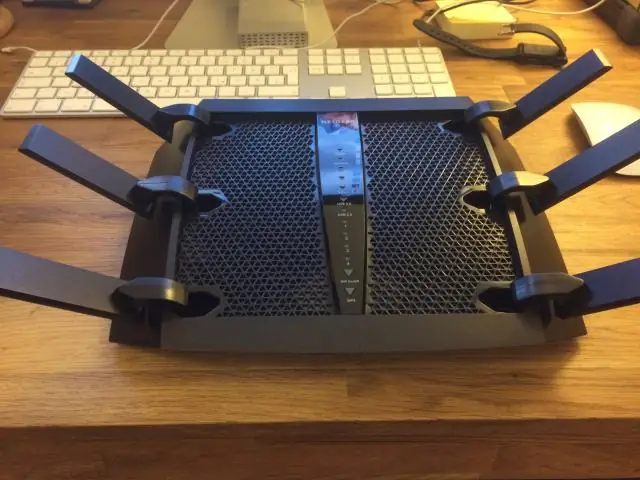
Netgear Nighthawk R6900P орнату қадамдары Компьютерге жалғанатын барлық кабельдерді алып тастаңыз. Модемнің қуат адаптерін қосыңыз және модем қосулы екеніне көз жеткізу үшін қуат шамын тексеріңіз. Маршрутизаторды қосыңыз. Маршрутизаторды компьютерге қосыңыз. Маршрутизатордың қуат адаптерін қосыңыз және маршрутизатор қосулы екеніне көз жеткізу үшін қуат шамын тексеріңіз
